جهاز MacBook لا يعمل بشكل صحيح، تحقق من البطارية لإصلاحها على الفور. يوصى بصيانة البطارية لتحسين الأداء. إليك كيفية التحقق من سعة البطارية وصحتها! [إعلان 1]
 |
إذا كان جهازك يعمل بشكل غير منتظم، فقد يكون فحص بطارية جهاز MacBook هو الخطوة الأولى لإصلاح المشكلة. لذا، فإن الصيانة الدورية تساعد على تحسين أداء العمل. فيما يلي تعليمات مفصلة للتحقق من سعة البطارية وحالتها الصحية على جهاز MacBook الخاص بك.
تحقق من عمر البطارية وعدد مرات الشحن على جهاز MacBook الخاص بك
بعد فترة من الاستخدام، قد تصبح بطارية MacBook ضعيفة، مما يتسبب في تشغيل الجهاز ببطء وإغلاقه بسهولة. في هذه الحالة، يجب عليك التحقق من حالة البطارية وفقًا للإرشادات أدناه:
كيفية التحقق من بطارية ماك بوك بسرعة بدون برامج
باستخدام بضع خطوات بسيطة، يمكنك التحقق من البطارية على جهاز MacBook الخاص بك دون الحاجة إلى تثبيت أي برامج إضافية:
الخطوة 1: انتقل إلى الزاوية اليسرى من الشاشة، وابحث عن أيقونة Apple وانقر عليها للوصول إلى معلومات النظام.
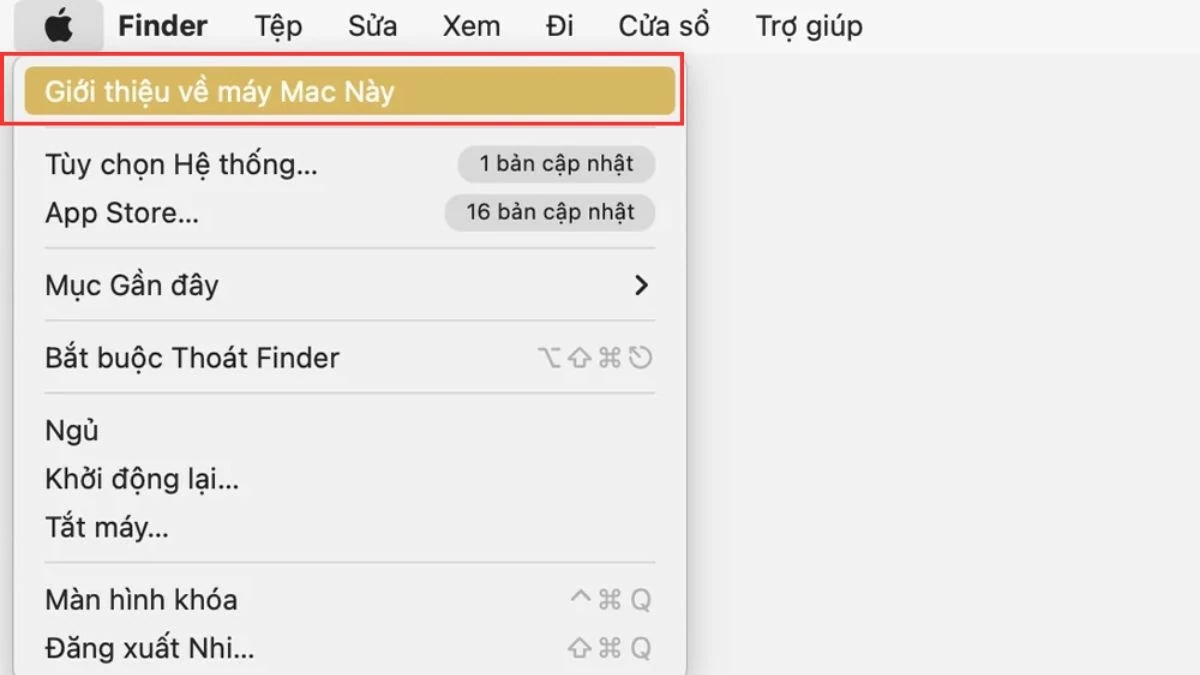 |
الخطوة 2: بعد ذلك، حدد "نظرة عامة" وافتح "تقرير النظام" كما هو موضح أدناه.
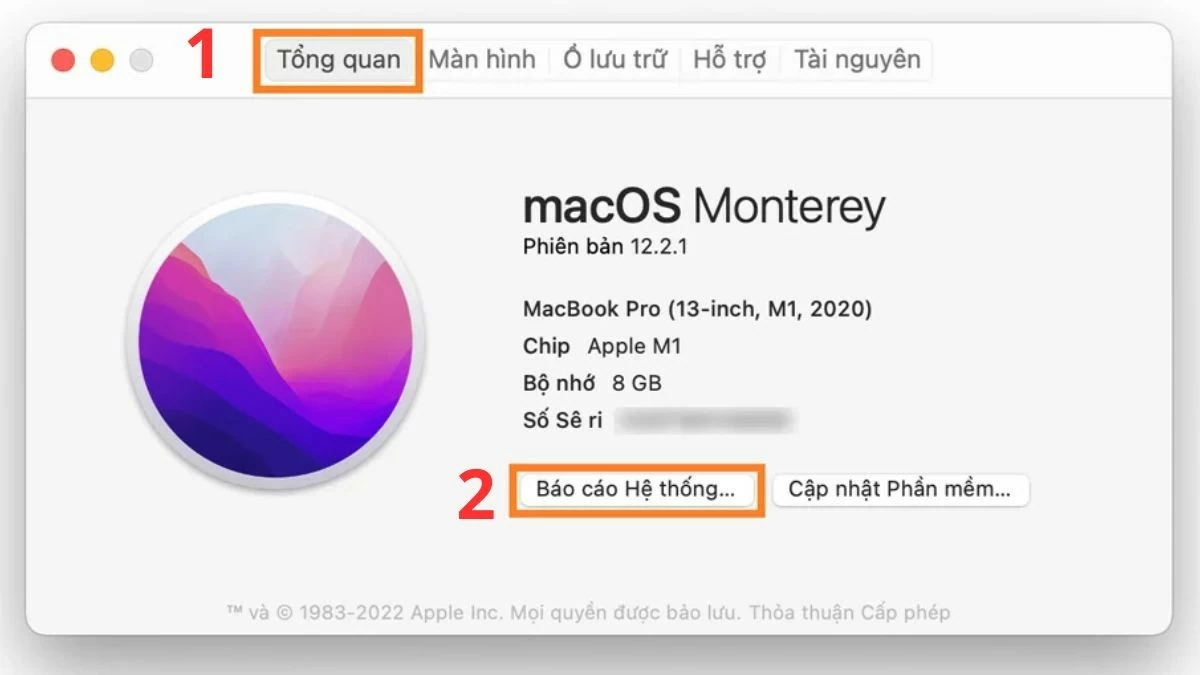 |
الخطوة 3: أخيرًا، انتقل إلى "الأجهزة" وحدد "الطاقة". تحت "معلومات الحالة"، يمكنك بسهولة التحقق من سعة بطارية جهاز MacBook الخاص بك.
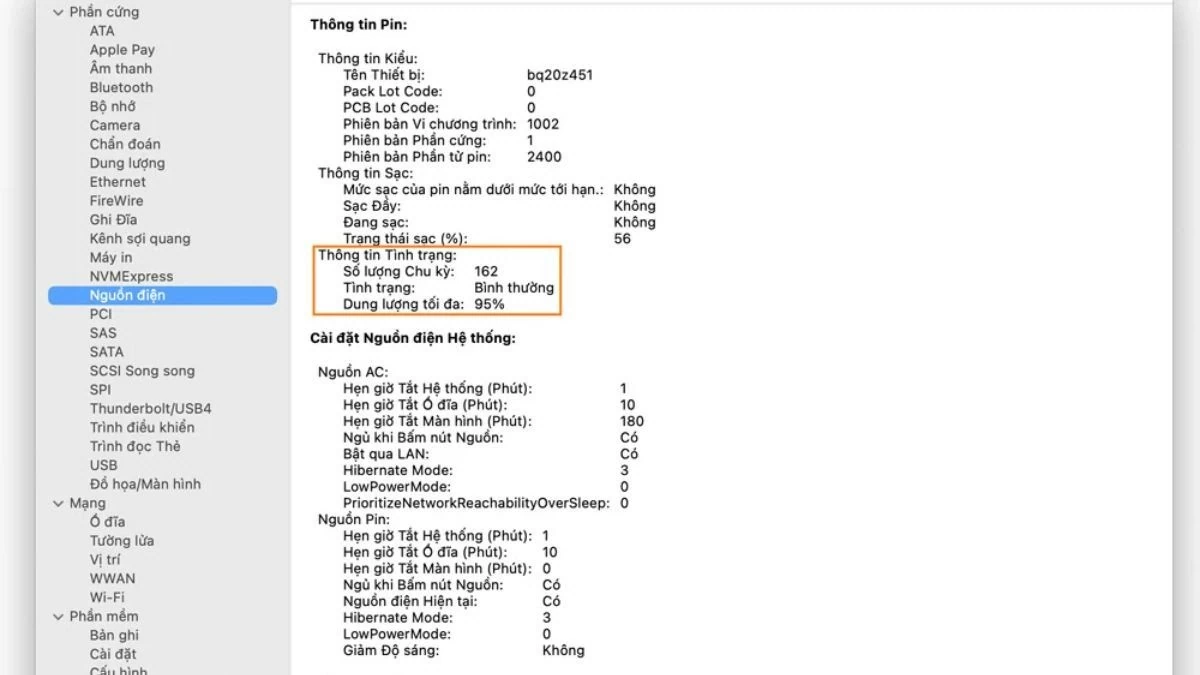 |
التحقق من بطارية ماك بوك باستخدام بطارية جوز الهند
إذا كنت تريد معرفة المزيد من التفاصيل حول حالة البطارية، فإن بطارية Coconut ستكون الخيار الأمثل، وذلك من خلال الخطوات التالية، وهي:
الخطوة 1: أولاً، تحتاج إلى تثبيت تطبيق Coconut Battery على جهازك للتحقق من السعة.
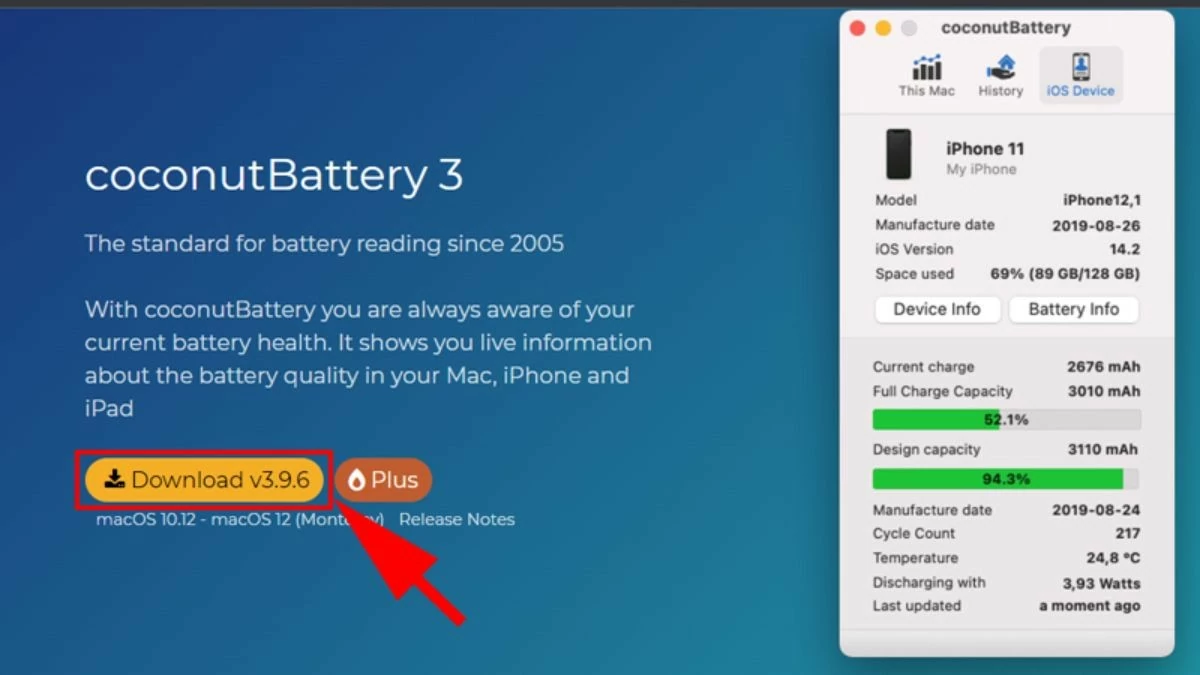 |
الخطوة 2: بعد ذلك، انتقل إلى مجلد التنزيلات للعثور على الملف المثبت.
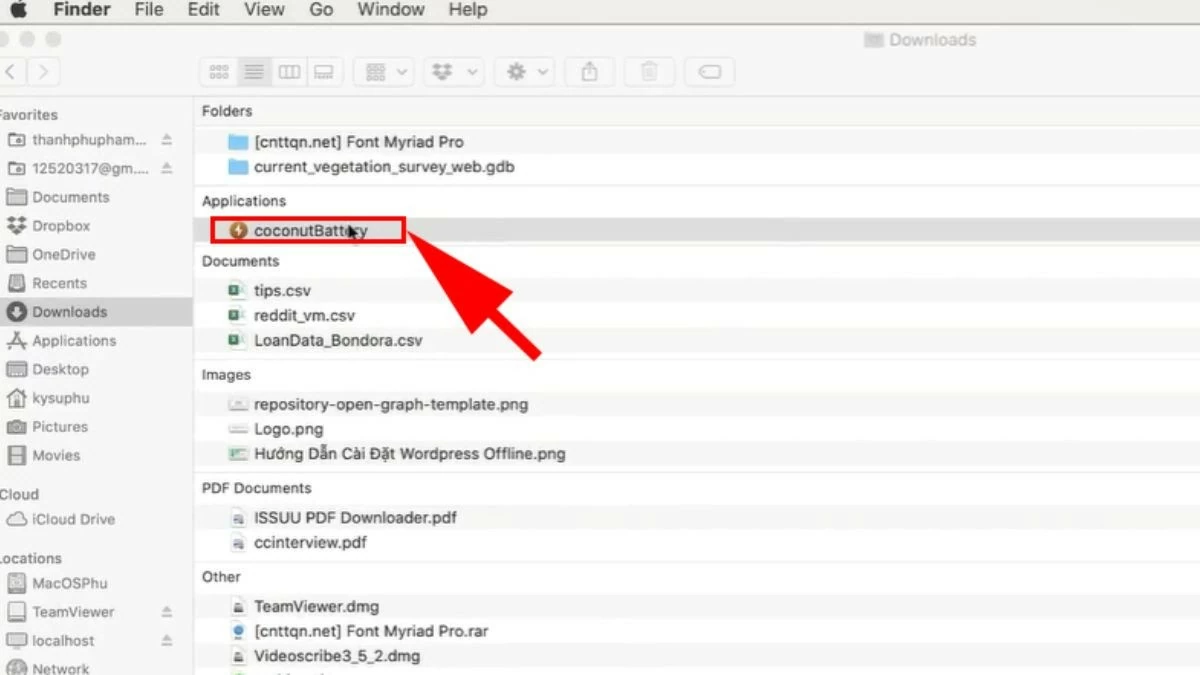 |
الخطوة 3: بعد ذلك، هنا، يمكنك بسهولة التحقق من حالة بطارية MacBook من خلال المعلمات التفصيلية.
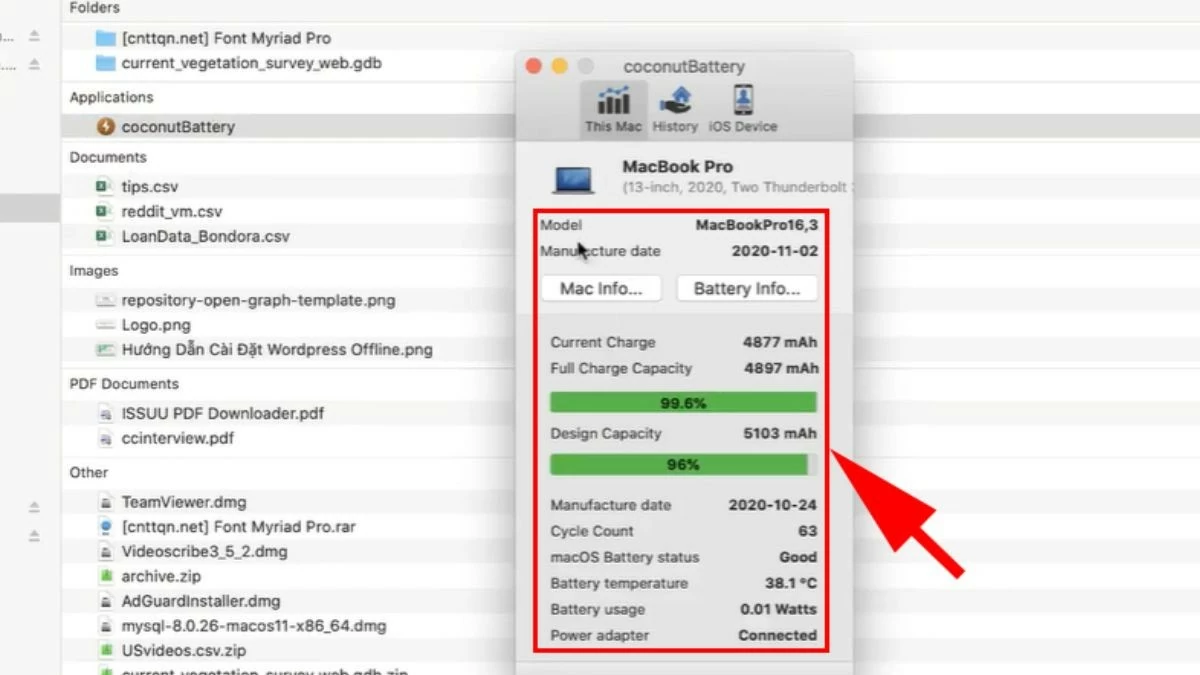 |
تحتوي المقالة أعلاه على تعليمات مفصلة حول كيفية التحقق من بطارية MacBook لإصلاح مشكلة تباطؤ الجهاز أو تشغيله ببطء. إن فهم كيفية التحقق من سعة البطارية وتآكلها سيساعدك في إيجاد حلول فعالة.
[إعلان 2]
المصدر: https://baoquocte.vn/kiem-tra-pin-macbook-ve-so-lan-sac-va-do-chai-pin-don-gian-288008.html







![[صورة] ها جيانج: العديد من المشاريع الرئيسية قيد الإنشاء خلال موسم العطلات](https://vphoto.vietnam.vn/thumb/1200x675/vietnam/resource/IMAGE/2025/5/1/8b8d87a9bd9b4d279bf5c1f71c030dec)



























![[صورة] استمتع برؤية صور المسيرات والمجموعات المشاركة من الأعلى](https://vphoto.vietnam.vn/thumb/1200x675/vietnam/resource/IMAGE/2025/4/30/3525302266124e69819126aa93c41092)
![[صورة] تنظم بينه ثوان العديد من المهرجانات الخاصة بمناسبة 30 أبريل و 1 مايو](https://vphoto.vietnam.vn/thumb/1200x675/vietnam/resource/IMAGE/2025/5/1/5180af1d979642468ef6a3a9755d8d51)

































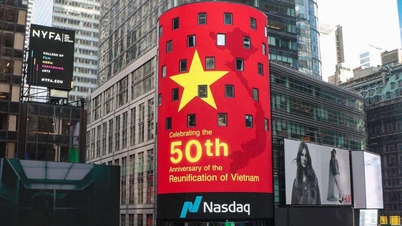
































تعليق (0)